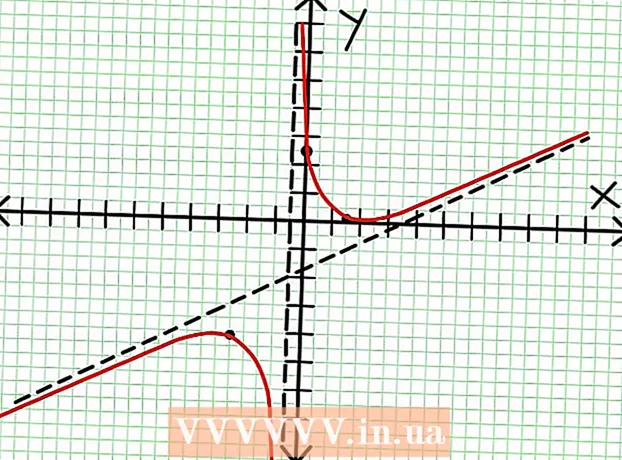مؤلف:
Peter Berry
تاريخ الخلق:
13 تموز 2021
تاريخ التحديث:
1 تموز 2024

المحتوى
تعد تجربة لعب ألعاب الفيديو على PS4 ممتعة ، ولكن في بعض الأحيان يحتاج المطورون إلى إصلاح الأخطاء وإصلاحها في ألعابهم. أفضل طريقة هي إعداد التنزيلات التلقائية للعبة لإجراء التحديثات في الخلفية أو عندما يكون PS4 في وضع الاستعداد. يمكنك أيضًا تحديث اللعبة يدويًا ، ما عليك سوى تحديد اللعبة وتنزيل التحديث وتثبيته.
خطوات
الطريقة الأولى من 2: إعداد التحديثات التلقائية
قم بتشغيل PS4 عن طريق الضغط على الزر الموجود في وسط وحدة التحكم. انقر فوق هذا الزر مرة أخرى إذا طالبتك شاشات إضافية بالقيام بذلك. في الشاشة التالية ، اسأل "من يستخدم وحدة التحكم هذه؟" (من يستخدم وحدة التحكم هذه؟) ، حدد ملف تعريف المستخدم الخاص بك واضغط على الزر "X".

اضغط لأعلى على وحدة التحكم وانتقل إلى شاشة "الإعدادات". زر التثبيت باللون الأبيض والبرتقالي مع وجود شعار مربع الأدوات الصغير في الدائرة. يقع هذا الزر بين خيارات الطاقة وقائمة العنوان. استخدم لوحة D بأربعة اتجاهات أو الزر الأيسر للانتقال إلى خيار الإعدادات ، ثم اضغط على الزر "X" في وحدة التحكم في الألعاب للوصول إلى القائمة.
قم بالتمرير لأسفل على خيارات القائمة إلى قسم "النظام". يقع خيار "النظام" بين "إمكانية الوصول" و "التهيئة". اضغط على الزر "X" في وحدة التحكم للوصول إلى قائمة النظام.
مرر لأسفل إلى قسم "التنزيلات والتحميلات التلقائية". هذا هو عنصر القائمة الثاني ، الواقع بين "معلومات النظام" و "إعدادات تشغيل الصوت". اضغط على الزر "X" على المقبض للوصول إلى هذه القائمة.

حدد المربع "ملفات تحديث التطبيق". بعد الضغط على الزر "X" في وحدة التحكم لتحديد "ملفات تحديث التطبيق" ، سيتم تحديث التطبيق واللعبة تلقائيًا. سيكون خيار "ملفات تحديث التطبيق" موجودًا بين خياري "البيانات المحفوظة" و "التثبيت تلقائيًا".
انتقل إلى قائمة "إعدادات الطاقة". اضغط على الزر "O" الموجود على وحدة التحكم مرتين للعودة إلى شاشة قائمة "الإعدادات" ، ثم قم بالتمرير لأسفل إلى خيار "إعدادات الطاقة" مع وجود شعار أبيض صغير يظهر يد تمسك بالبطارية. بعد التمرير إلى خيار "إعدادات الطاقة" ، اضغط على الزر "X" في وحدة التحكم للوصول إلى هذه القائمة.
قم بإعداد الميزات التي تريد الحصول عليها عندما يكون الجهاز في وضع الخمول. حدد خيار القائمة الثاني "تعيين الوظائف المتاحة في وضع الراحة" (تعيين الوظائف المتاحة عندما يكون الجهاز في وضع السكون). يتيح هذا الخيار للعبة إجراء تحديثات حتى عندما يكون جهاز PS4 خاملاً. إذا كنت تلعب عن بُعد ، فيمكنك اختيار إضافة ميزة "تمكين تشغيل PS4 من الشبكة" (تسمح بتمكين PS4 من الشبكة).
ضع PS4 في وضع السكون قبل إيقاف تشغيل الطاقة. اضغط مع الاستمرار على الزر الموجود في وسط وحدة التحكم واستخدم لوحة D أو الزر الأيسر للتمرير لأسفل إلى خيار "الطاقة". قم بالتمرير إلى وحدد "ضع PS4 في وضع الاستعداد" (ضع PS4 في وضع السكون). الإعلانات
طريقة 2 من 2: قم بتحديث اللعبة يدويًا
حدد التطبيق الذي تريد تحديثه من القائمة الرئيسية. بعد تشغيل PS4 والوصول إلى حسابك ، استخدم مفتاح D-pad أو الزر الأيسر للانتقال إلى اللعبة التي تريد تحديثها.
تحقق من وجود تحديثات من خلال قائمة الخيارات. بعد الانتقال إلى اللعبة التي تحتاج إلى تحديث ، اضغط على أزرار الخيارات في وحدة التحكم. قم بالتمرير لأسفل إلى عنصر "التحقق من وجود تحديث" في القائمة المنبثقة.
انتقل إلى تحديثات اللعبة (إن وجدت). إذا كان هناك تحديث متاح للعبة ، فستتلقى الرسالة: "يتوفر ملف تحديث لهذا التطبيق" (يتوفر ملف التحديث لهذا التطبيق). ثم سيطالبك النظام بالذهاب إلى شاشة تنزيل الملف. يرجى الضغط على الزر "X" في وحدة التحكم للوصول إلى الشاشة.
- إذا لم تكن اللعبة بحاجة إلى تحديث بعد ، فسيقوم PS4 بإعلامك بذلك.
حدد اللعبة وابدأ التنزيل. على شاشة التنزيل ، ستظهر قائمة كاملة بالتطبيقات المتوفرة وتحديثات اللعبة. حدد اللعبة التي تريد تحديثها بالضغط على الزر "X" في وحدة التحكم ، ثم قم بتأكيد قرار تحديث اللعبة.
- هذه العملية تستغرق وقتا. يعتمد الوقت المستغرق لإكمال عملية التثبيت على حجم ملف التحديث.
- يمكنك لعب اللعبة أثناء تثبيت التحديث.
النصيحة
- لن تتمكن من تحديث ألعاب PS4 إذا كان النظام غير متصل بالإنترنت.